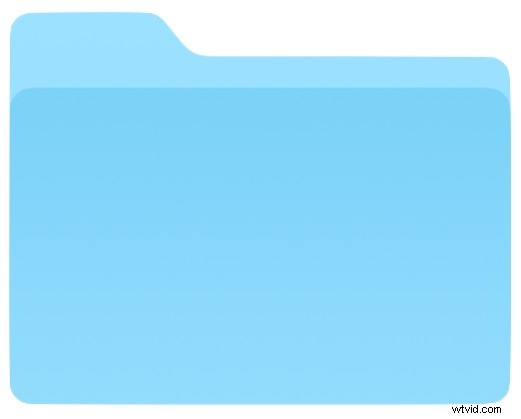
De Bestanden-app voor iPhone en iPad biedt toegang tot iCloud Drive en elk bestand of elke map die zich daarin bevindt, of het nu gaat om afzonderlijke apps of dingen die u zelf naar iCloud Drive hebt geüpload. Als u uw bestanden beter wilt organiseren in de iOS Bestanden-app, kunt u eenvoudig nieuwe mappen maken in de Bestanden-app.
De Bestanden-app op iOS gedraagt zich hetzelfde op iPhone en iPad, maar kan er iets anders uitzien vanwege de verschillende schermformaten. Voor de demonstratieschermafbeeldingen hier gebruiken we een iPad, maar het gedrag om een nieuwe map te maken in de app Bestanden is ook hetzelfde voor een iPhone.
Een nieuwe map maken in iOS-bestanden op iPhone of iPad
- Open de app "Bestanden" in iOS
- Kies in het gedeelte Locaties "iCloud Drive" *
- Zodra u in iCloud Drive bent, navigeert u naar de plaats waar u uw nieuwe map wilt maken (dit kan in de iCloud Drive-map of een submap zijn)
- Klik op het kleine mappictogram met een (+) plusknop erop om een nieuwe map te maken
- Geef de nieuwe map een naam en klik vervolgens op de knop 'Gereed' in de hoek
- Herhaal indien gewenst om extra nieuwe mappen te maken
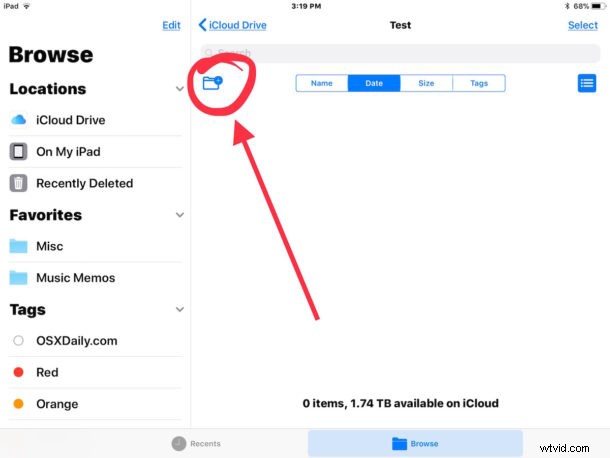
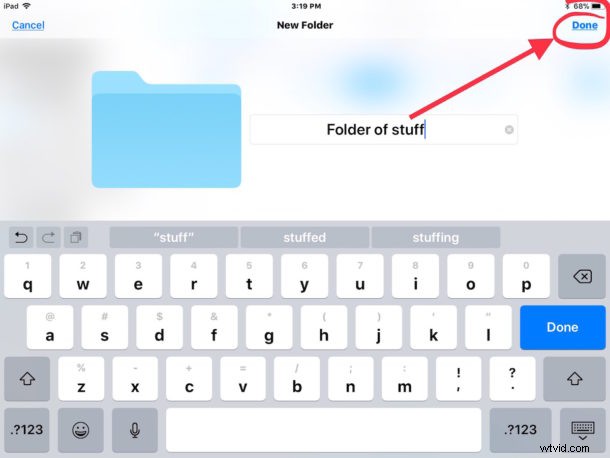
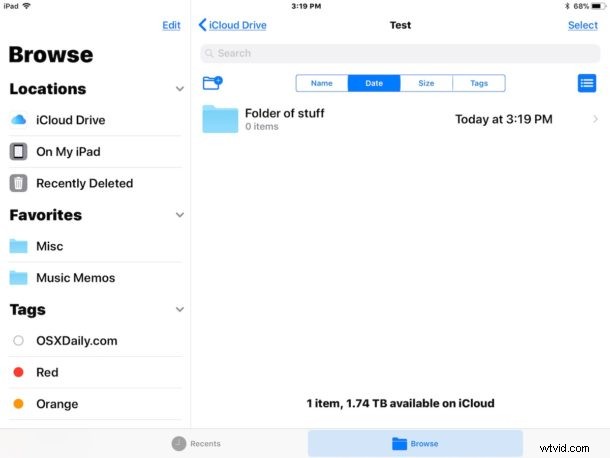
U kunt op deze manier zoveel nieuwe mappen maken als u wilt.
Dit kan met name handig zijn als u een map voor bepaalde bestanden, afbeeldingen of gegevens wilt maken en als deze vaak wordt geopend, kunt u de map toevoegen aan de lijst Favorieten in de iOS Bestanden-app voor snellere toegang.
* U kunt alleen nieuwe mappen maken in het gedeelte "iCloud Drive" van de app Bestanden. Vreemd genoeg kunt u geen nieuwe mappen rechtstreeks naar de locatie "Op mijn iPad" of "Op mijn iPhone" van de app Bestanden maken, en u kunt ook geen nieuwe map of bestand naar de locatie Op mijn apparaat van de app Bestanden slepen en neerzetten. In plaats daarvan kunnen alleen apps in iOS bestanden opslaan in die mappen of nieuwe mappen maken in die lokale mappen. Dat kan echter veranderen in een toekomstige versie van iOS of een nieuwe versie van de app Bestanden, wie weet.
Nieuwe mappen maken in de app Bestanden voor iOS met een toetsaanslag
Voor iOS-gebruikers die een Bluetooth-toetsenbord synchroniseren met iPad, of die een Smart Keyboard op iPad Pro gebruiken, kun je ook met een simpele toetsaanslag nieuwe mappen maken in de Bestanden-app.
De sneltoets voor het maken van nieuwe mappen in de app Bestanden voor iOS is:Command+Shift+N
Als die toetsaanslag in een nieuwe map er bekend uitziet, komt dat waarschijnlijk omdat dezelfde toetsaanslag ook een nieuwe map in de Finder van Mac OS zal maken.
Onthoud dat de app Bestanden alleen in iOS 11 of hoger bestaat, dus als je de app Bestanden niet hebt, komt dat omdat je een oudere versie van systeemsoftware gebruikt. Voorheen heette de app Bestanden iCloud Drive, maar nu bevat de app Bestanden zowel toegang tot iCloud Drive als lokale bestandstoegang tot lokale items die zijn gemaakt door apps die op de iPhone of iPad zijn geïnstalleerd.
